宏基752用u盘装系统安装win7系统教程
2017-02-22 09:12 标签: u盘装系统
现在我们买的电脑都是win8或者是win10的系统,有很多朋友都不懂怎么安装win7系统,就会带电脑到电脑城让技术员安装,但这就得花钱了。有没有什么好的方法可以节省掉这不必要的话费呢?今天就教大家一招傻瓜式u盘装系统的方法,下面来看看宏基752怎么安装win7系统吧。
准备工作:
1、下载大番薯u盘启动盘制作工具,准备一个空白U盘,存储空间最好为8G及以上。
2、将U盘制作成U盘启动盘。
3、在网络上搜索下载自己想安装的win7版本系统镜像文件,并存入大番薯u盘启动盘中。
4、进入电脑的bios,设置U盘为第一启动项。具体操作可以在站内搜索相关教程。
u盘安装win7系统教程:
1、将制作好的大番薯u盘启动盘插入电脑usb接口,按开机启动快捷键进入大番薯主菜单界面,选择“【02】大番薯win8pe标准版(新机器)”并回车,如图所示:
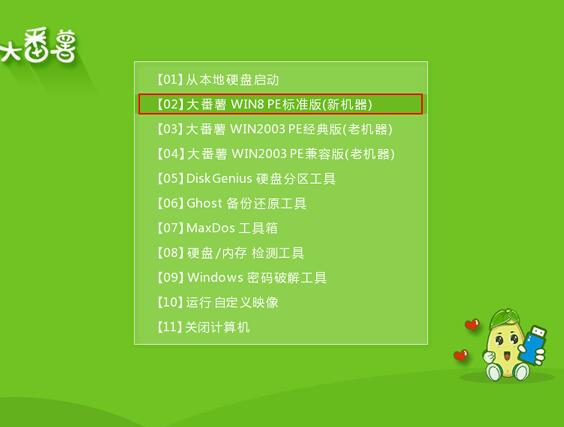
2、在大番薯pe装机工具中选择win7系统镜像装在c盘中,点击确定,如图所示:

3、提醒程序将执行还原操作,单击“确定”,如图所示:

4、接着进行程序还原过程,静静等待镜像释放完毕,如图所示:
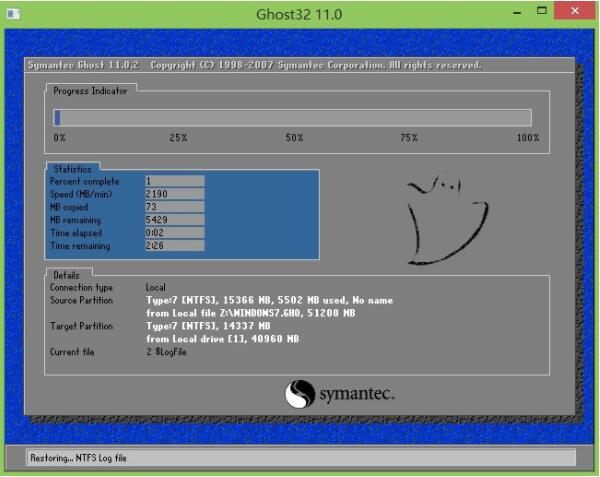
5、计算机会自动重启,然后进行程序安装过程,直到安装结束后设置好常规参数就可以使用win7系统了。如图所示:

宏基752用u盘装系统安装win7系统就为大家详细介绍到这里了,感兴趣的朋友们动可以动手操作看看哦,不仅能够介绍找技术员安装系统的费用,还多学了一样技术。
原文链接:https://www.dafanshu.com/dfszx/xtzh/2094.html
拼音加加输入法是一款拼音类的中文输入法,与整句输入风格的智能狂拼不同的是对词语的处理特性较好,对于初期学电脑打字的人而言是一款不错的中文输入法。

 u盘杀毒专家winpe免费绿色安装版
u盘杀毒专家winpe免费绿色安装版 7-Zip解压工具绿色专业免费版
7-Zip解压工具绿色专业免费版 三星3500EM-X01如何进入bios设置U盘为第一启动项
三星3500EM-X01如何进入bios设置U盘为第一启动项 微星p75笔记本怎么通过bios设置u盘启动
微星p75笔记本怎么通过bios设置u盘启动 联想拯救者 R9000X 2021笔记本怎么使用大番薯u盘启动盘安装win8系统
联想拯救者 R9000X 2021笔记本怎么使用大番薯u盘启动盘安装win8系统 惠普Probook 635 Aero G8笔记本一键u盘装系统教程
惠普Probook 635 Aero G8笔记本一键u盘装系统教程 系统重装视频,win10系统重装视频图文教程
系统重装视频,win10系统重装视频图文教程 硬盘数据恢复的方法
硬盘数据恢复的方法




 开机卡住显示press f1 to run setup怎么办
开机卡住显示press f1 to run setup怎么办
 bios和uefi有什么区别
bios和uefi有什么区别
 怎么设置硬盘ahci模式
怎么设置硬盘ahci模式
 联想bios超级管理员密码设置技巧
联想bios超级管理员密码设置技巧
 联想笔记本快速启动u盘技巧
联想笔记本快速启动u盘技巧
 巧设bios关闭开机声音
巧设bios关闭开机声音
 如何让鼠标的灯光随关机后熄灭
如何让鼠标的灯光随关机后熄灭